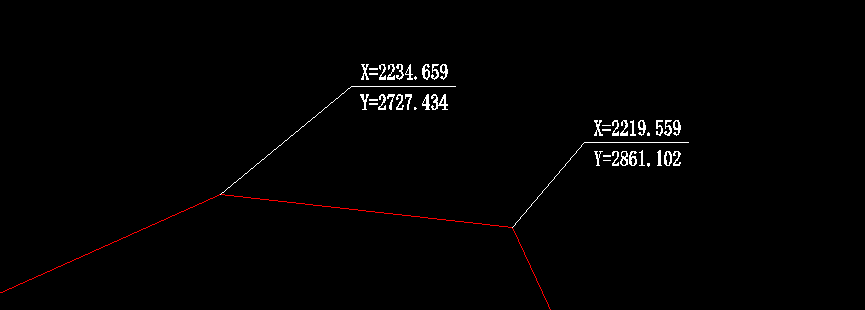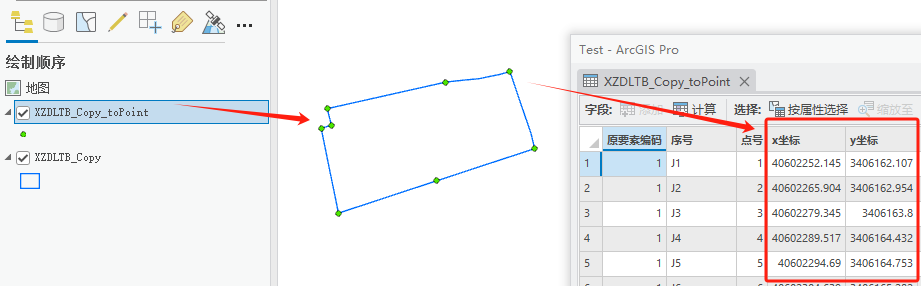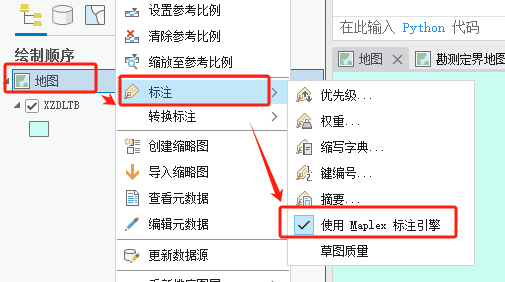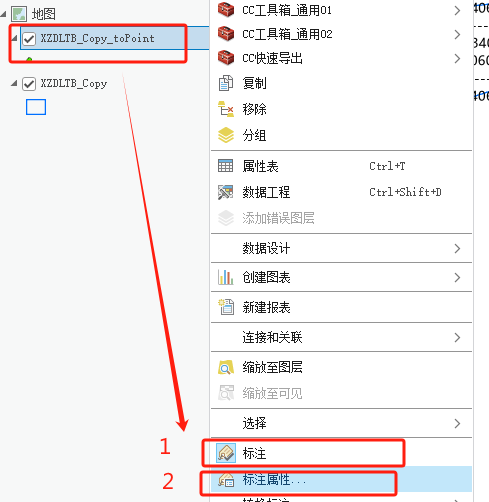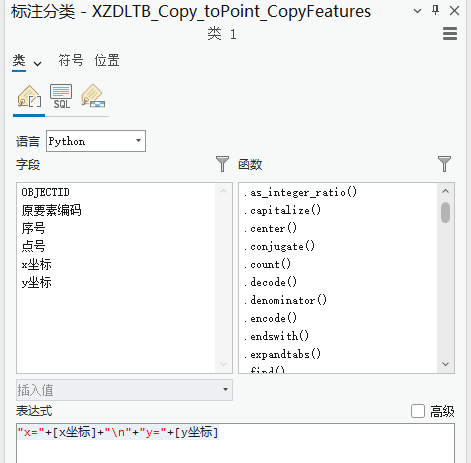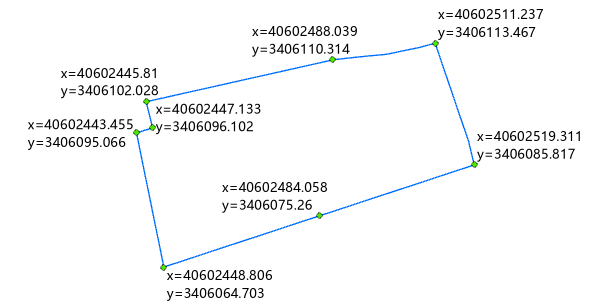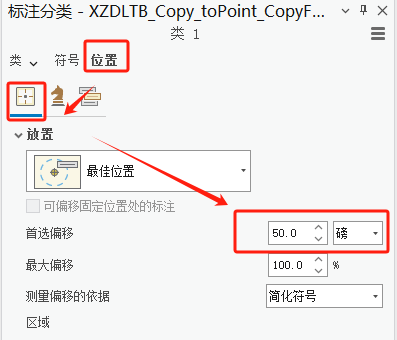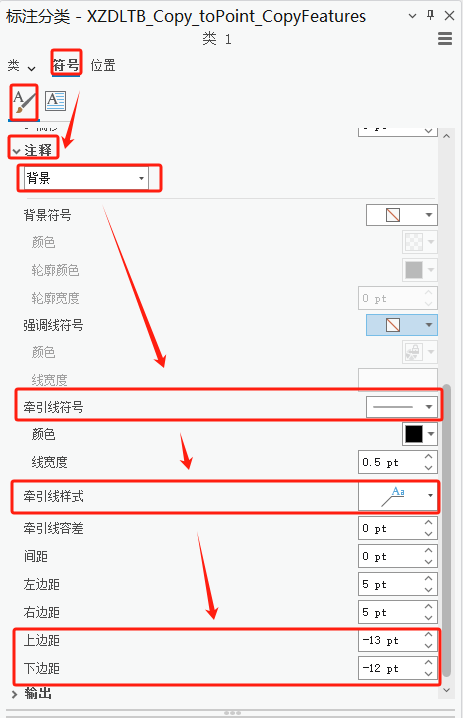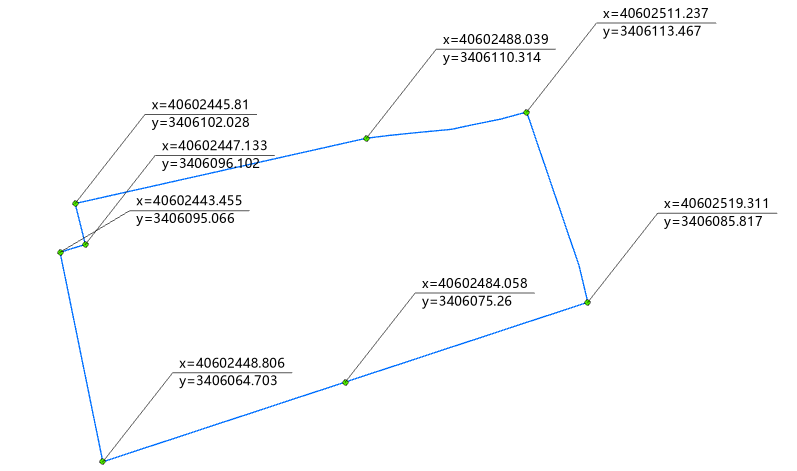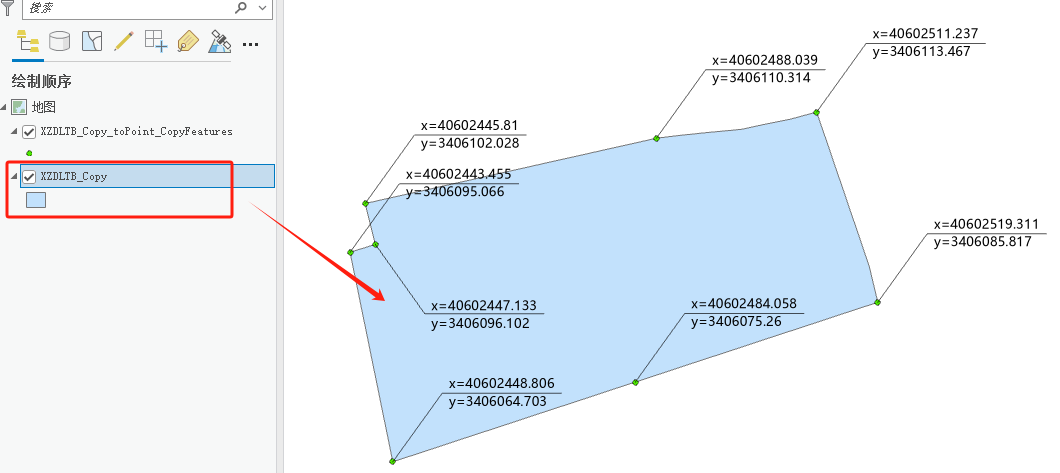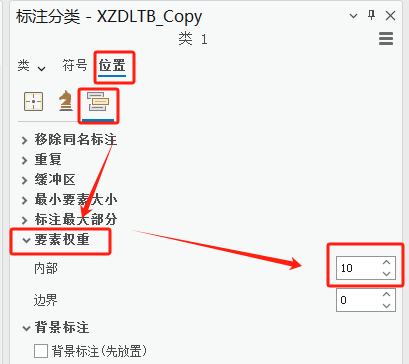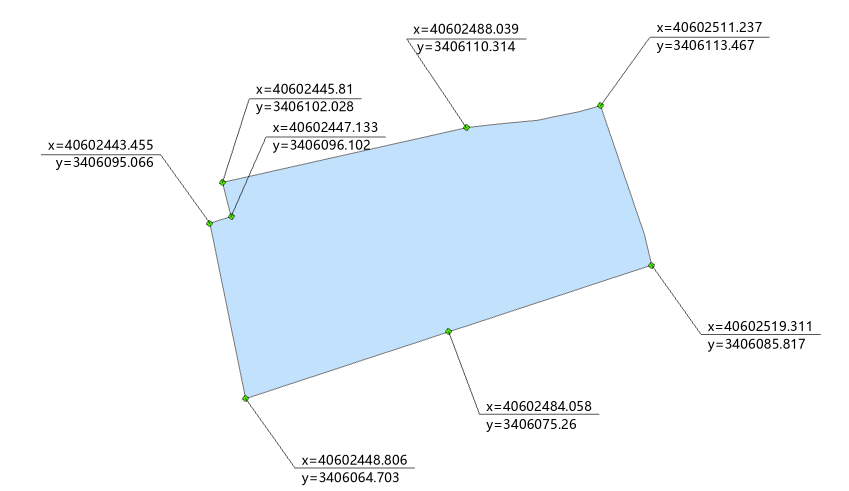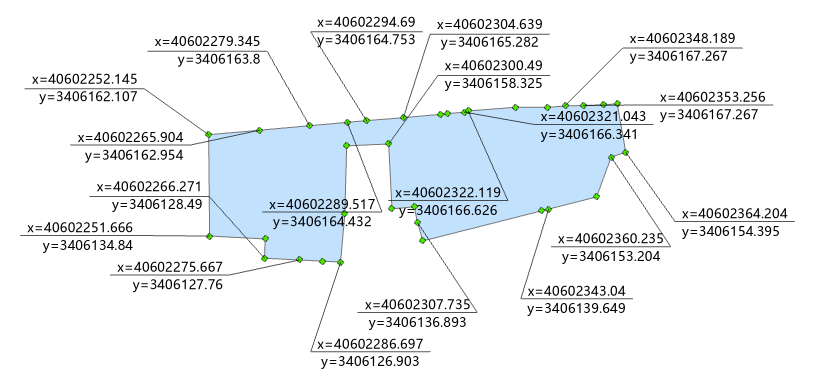在CAD里利用湘源可以很快点出一个完美的坐标点标注。
但是在ArcGIS Pro中要实现这个效果却并不容易。
虽然有点标题党,这里就尽量在ArcGIS Pro中实现一下。
01
标注实现方法
首先是准备工作,准备一个点要素图层,包含xy坐标字段。
在地图框上右键,在【标注】工具组中勾选【使用Maplex标注引擎】。
后面的标注会用到Maplex标注引擎的相关功能,所以这个一定要启用。
右键点击图层,点击【标注】,再点击【标注属性】,打开标注窗口:
在标注窗口中,语言选择【Python】:
表达式框中输入:
"x="+[x坐标]+"\n"+"y="+[y坐标]这里的[x坐标]和[y坐标]是你的实际字段名。
实现效果如下:
在标注窗口中,找到【位置】-【位置】-【首选偏移】,将其设一个正值,如50磅,方便后面的牵引线标注。
在标注窗口中,找到【符号】-【常规】-【注释】,设置注释模式为【背景】。
牵引线符号设一个简单线。
牵引线样式改成如下图带横线的样式。
再把上下边距改成负值,这个根据字体大小可自行调节。
修改后点击应用,显示结果:
02
标注位置优化
至此坐标的标注基本上没问题,但是标注位置不太合理。
受限于Pro本身标注机制的问题,恐怕是真没有完美的解决方案。
这里只是尽量做一下优化。
一般情况下,坐标点是面要素的边界点。我们希望点标注尽量绕着面的周边标注。所以需要面要素作为参照。
准备相关的面要素:
右键点击面图层,同样也是在标注窗口中,找到【位置】-【冲突解决】-【要素权重】,将【内部】值设为大于0的数:
查看显示结果:
可以说是比较完美了。
03
仍不完美的地方
上面演示用的点比较少,实际上如果点太密集的话,仍然存在许多自动标注无法解决的问题。
如下图:
一种方法是将标注转注记,再手动调整,有兴趣的可以去试试。